 vCSA-Quellversion:5.5 U3k 9911210
vCSA-Quellversion:5.5 U3k 9911210
vCSA-Zielversion:6.0 U3i 13638623
◎ Entpacken Sie vCSA 6.0 U3i 13638623 ISO-Datei von,執行 “vcsa-setup.html”。
◎ Bei der ersten Ausführung wird das Fenster "Client Integration Plug-in installieren" angezeigt.,Klicken Sie hier, um "VMware Client Integration Plug-in 6.0.0" der Reihe nach zu installieren、”VMware-Plug-in-Dienst” Zwei Programme。
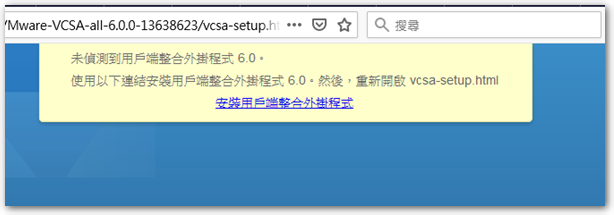
◎ Durchsuchen Sie nach der Installation erneut “vcsa-setup.html” Der folgende Bildschirm wird angezeigt,Wählen Sie "Upgrade"。
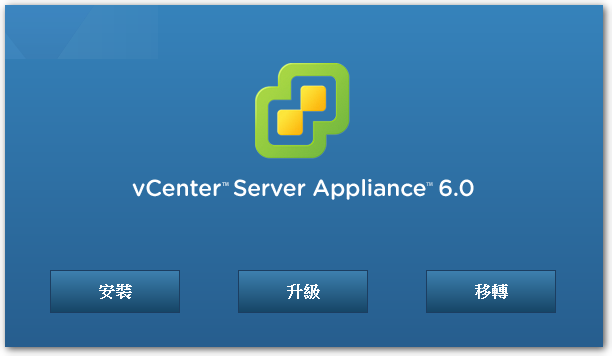
◎ Nachdem Sie den Autorisierungsinformationen zugestimmt haben,Wird daran erinnert, dass nur von vCSA 5.1 U3 oder 5.5 Aktualisierung。
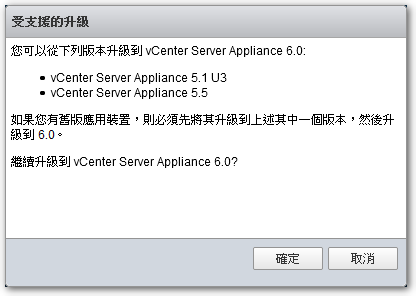
◎ Geben Sie dann den vCSA ein, der bereitgestellt werden soll 6.0 ESXi-Serverinformationen für。
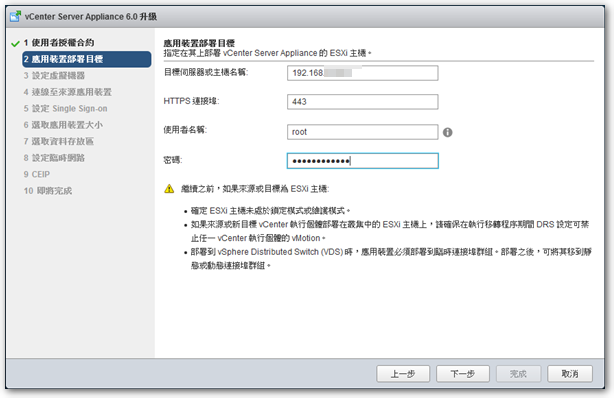
※ Im vorherigen Schritt habe ich zu Beginn vCSA eingegeben 5.5 VM-Anmeldeinformationen für,Infolgedessen wird eine Fehlermeldung angezeigt, z. B. "Authentifizierung beim Zielserver nicht möglich"。
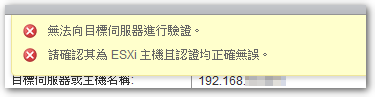
◎ Geben Sie vCSA ein 6.0 VM-Name。

◎ Hier wird hauptsächlich vCSA eingegeben 5.5 Verwandte Informationen,Hier einige Erklärungen:
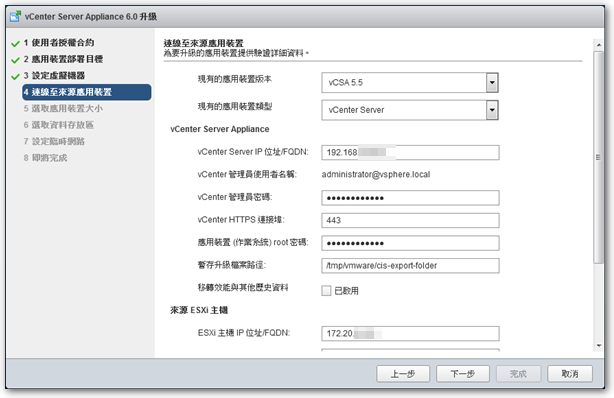
Vorhandene Anwendungsgeräteversion:vCSA 5.5
Vorhandener Anwendungsgerätetyp:Embedded Platform Services Controller
※ Ich habe hier ursprünglich "vCenter Server" gewählt,Weil ich dachte, PSC wäre 6.0 Neue Eigenschaften,Aber nach dem Drücken des nächsten Schritts,Die angezeigte Fehlermeldung zeigt an, dass ich ein eingebetteter PSC sein sollte,Wählen Sie stattdessen "Embedded Platform Services Controller"。
Die vCenter Server Appliance kann nicht mit einem externen Platform Services Controller aktualisiert werden, da der Platform Services Controller als Teil eines eingebetteten Bereitstellungsmodells bereitgestellt wird. Aktualisieren Sie die vCenter Server Appliance-Instanz mit einem eingebetteten Platform Services Controller auf vCenter Server Appliance.
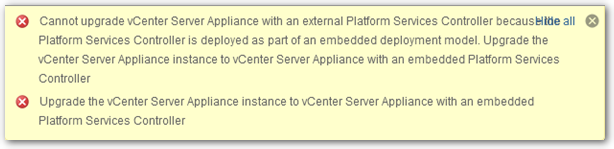
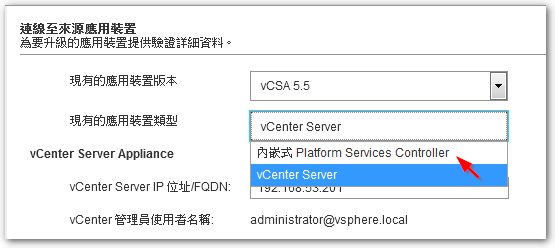
VCenter-Administratorkennwort:Hier ist das Passwort von Administrator@vsphere.local,Anstelle des Root-Passworts。
Anwendungsgerät (Arbeitssystem) Root-Passwort:Dies ist das Root-Passwort。
※ Da werde ich in den ersten zwei Jahren vCSA 5.0 Steigen auf 5.5 Das Root-Passwort wurde geändert, wenn,Mein Administrator@vsphere.local ist also das alte Passwort,Und root ist das neue Passwort。
◎ Geben Sie vCSA ein 5.5 ESXi-Hostinformationen。
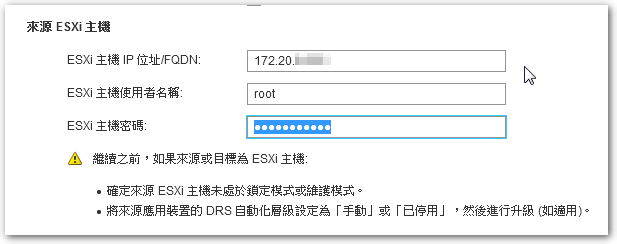
◎ Wählen Sie die richtige Option für Ihre Bedürfnisse。
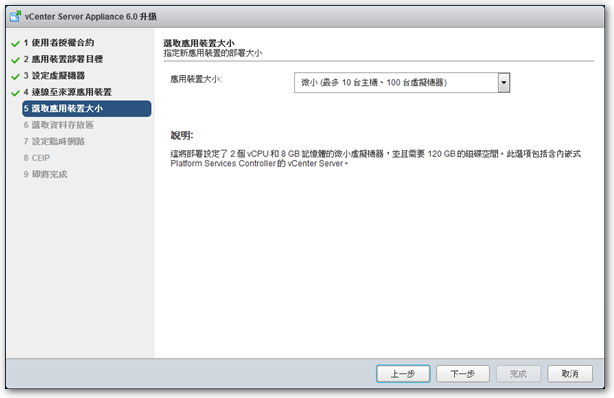
◎ Wählen Sie vCSA 6.0 Der Datenbereich, der in der VM gespeichert werden soll。
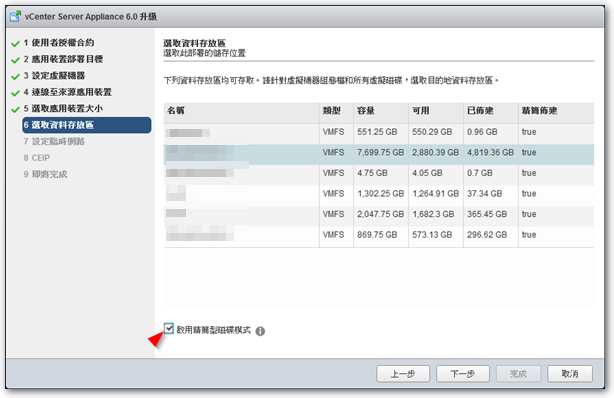
◎ Während des Upgrades,vCSA 6.0 Verwendet eine temporäre Netzwerkadresse,Bis nach Abschluss des Upgrade-Vorgangs,Wird zurück zum ursprünglichen vCSA konvertiert 5.5 IP-Adresse von。
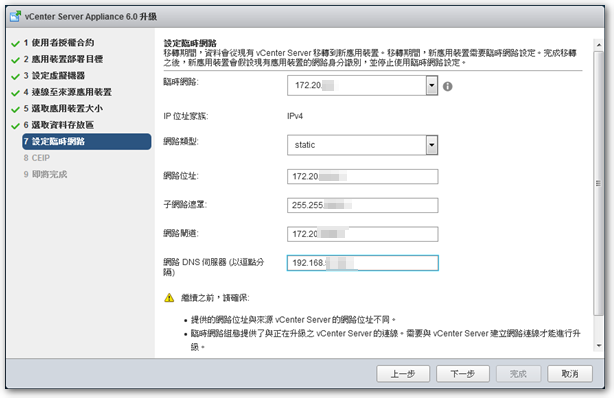
※ Es wird empfohlen, vCSA zu verwenden 5.5 IP im selben Netzwerksegment,Andernfalls können Sie aufgrund von Einschränkungen im "temporären Netzwerk" möglicherweise nur eine einzige Schnittstelle auswählen.,Und verursachen Sie, dass eine IP-Gruppe keine Verbindung herstellen kann。
◎ Dann beginnt die Übertragung und Aktualisierung。
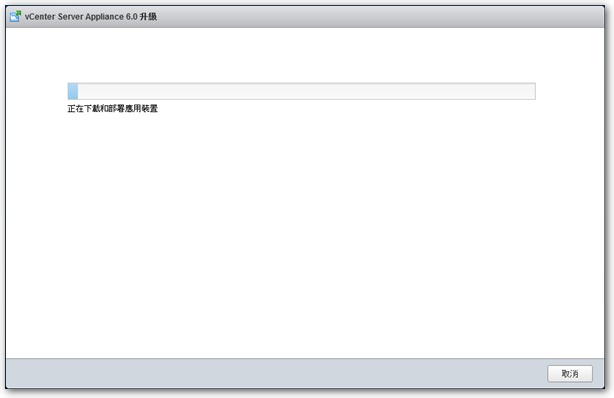
Mit den oben genannten Informationen können Sie die vCenter Server-Appliance aktualisieren 5.5 至 6.0 Schritt,Tatsächlich habe ich jedoch nicht sofort ein erfolgreiches Upgrade durchgeführt,Im letzten Schritt ist ein Fehler von fileTransfer.exe 0xc0000018 aufgetreten,Viele RPM-Dateien wurden nicht erfolgreich übertragen,Führen Sie zu vCSA 6.0 Werden Sie vier verschiedene,Eine Reihe von Fehlermeldungen,Zum Glück ist es mir am Ende wieder gelungen.,Der Ansatz wird grob wie folgt erklärt:
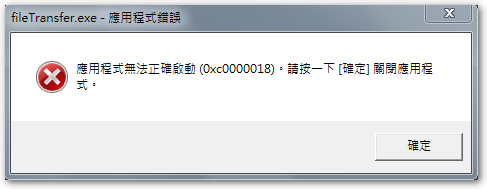
1. In vCSA 6.0 Fahren Sie alle ESXi-Hosts herunter, nachdem Sie die Verbindung nacheinander getrennt haben。
2. Starten Sie vCSA 5.5,"Trennen" und dann "Verbinden" mit jedem ESXi-Host。
3. Löschen Sie Warnmeldungen für alle VMs。
Kehrt vor dem Upgrade in den Status zurück,Dann beziehen Sie sich bitte auf "vSphere Web Client kann keine Dateien hochladen"Diese Beschreibung,Lösen Sie zuerst das Problem des Client-Integrations-Plug-Ins,Aktualisieren Sie vCSA erneut。
Referenz [link]

















[…] Aktualisieren Sie die vCenter Server Appliance 5.5 至 6.0 […]
[…] vSphere-Client-Upload,Ich hatte jedoch nicht erwartet, dass dieses Problem dazu führt, dass ich die vCenter Server-Appliance von entferne 5.5 Upgraden auf 6.0 wann,vSphere-Client-Upload […]